你是不是也和我一样,有时候手机里的宝贝照片、视频或者重要文件,想直接传到电脑上,但又不想麻烦地用数据线连接?别急,今天就来给你揭秘华为手机和电脑互传的神秘世界,让你轻松实现手机到电脑的文件大挪移!
华为Share,你的文件传输小助手
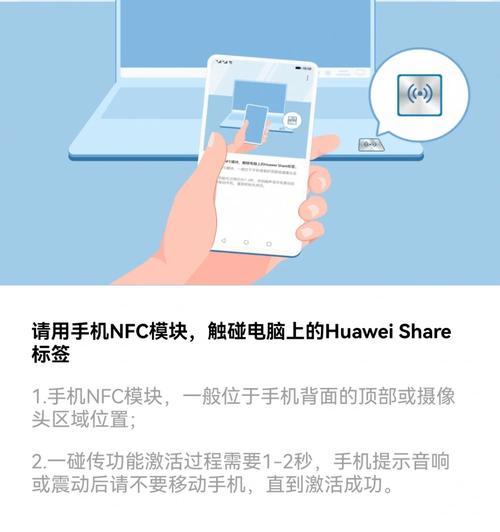
华为手机的Huawei Share功能,简直就是你的文件传输小助手。它不仅能让你轻松将手机里的文件传到电脑,还能反过来,把电脑里的文件传到手机。是不是听起来就心动了呢?那就赶紧跟我一起探索这个神奇的功能吧!
一、开启Huawei Share,只需几步
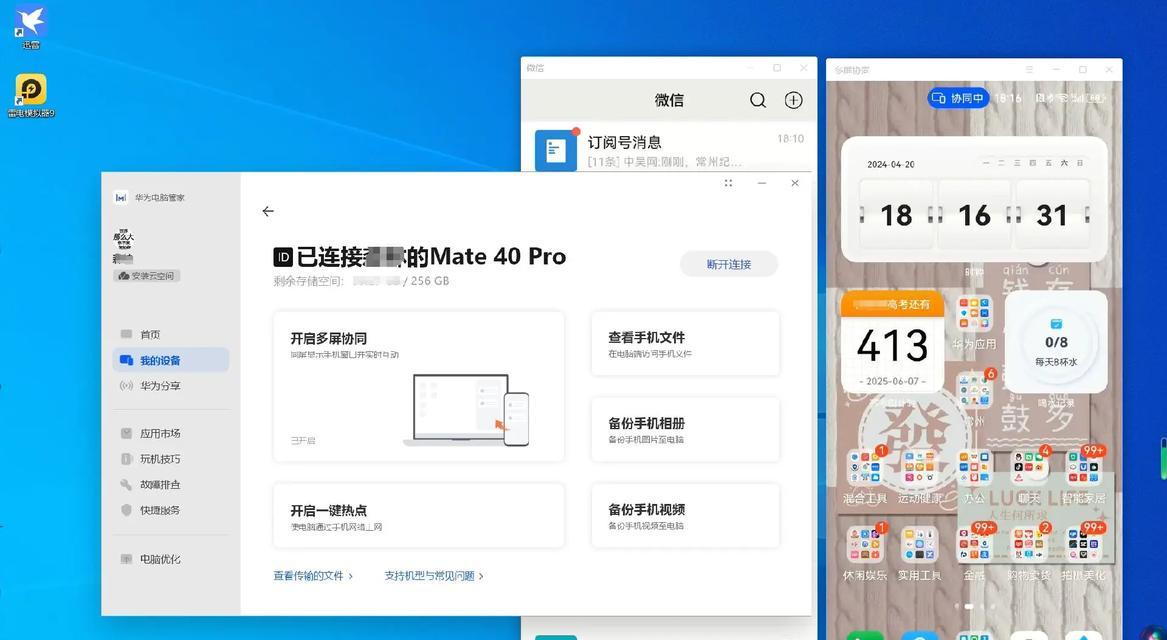
1. 连接WiFi:首先,确保你的手机和电脑都连接到了同一个WiFi网络。这样,它们才能愉快地“对话”哦!
2. 打开Huawei Share:在手机的状态栏里,找到Huawei Share的图标,长按它,就像给小助手发个信号一样。
3. 共享至电脑:在弹出的菜单里,点击“共享至电脑”,这时候,你的手机就像一个移动的宝库,准备把里面的宝贝分享给电脑了。
4. 电脑准备就绪:打开你的电脑,找到“我的电脑”,然后搜索“网络”,你会看到一个带有HONOR类似前缀的图标,这就是你的手机啦!
5. 电脑访问本机:在手机上,你会看到一个提示,让你点击“电脑访问本机”。这时候,你的手机就像打开了大门,欢迎电脑进来“参观”。
6. 输入用户名和密码:按照电脑的提示,输入手机的用户名和密码。别担心,这些信息手机里都有,你只需要按照提示操作即可。
7. 登录成功:一切顺利的话,恭喜你,登录成功!现在,你的手机和电脑已经可以互传文件啦!
二、文件传输,轻松又快捷
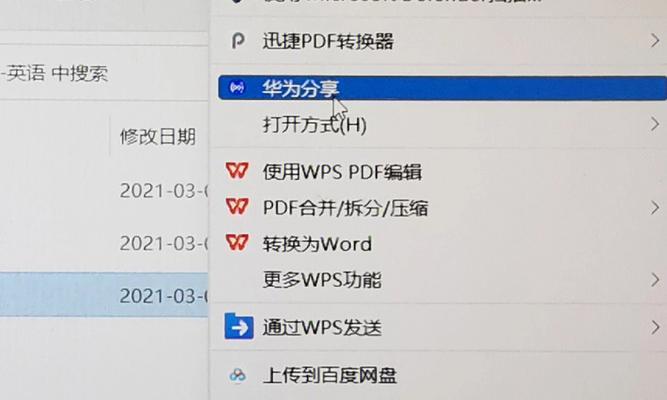
1. 选择文件:在手机上,找到你想要传输的文件,比如照片、视频或者文档。
2. 复制粘贴:鼠标右键点击选中的文件,选择“复制”,然后在你想要存放文件的地方,鼠标右键点击,选择“粘贴”。
3. 传输完成:稍等片刻,文件就会从手机传输到电脑。是不是很简单呢?
三、Huawei Share,还有更多惊喜
除了基本的文件传输功能,Huawei Share还有更多惊喜等着你:
1. 一碰传:如果你的手机和电脑都支持NFC功能,那么你只需要将手机轻轻一碰电脑,就能实现文件传输。是不是很神奇?
2. 摇一摇录屏:摇一摇手机,就能录制电脑屏幕。是不是很酷?
3. 共享剪贴板:在手机和电脑之间共享剪贴板内容,是不是很方便?
四、
华为Share,这个神奇的软件,让手机和电脑之间的文件传输变得如此简单。无论是工作还是生活,它都能成为你的得力助手。快来试试吧,相信你一定会爱上它的!

